Ringkasan
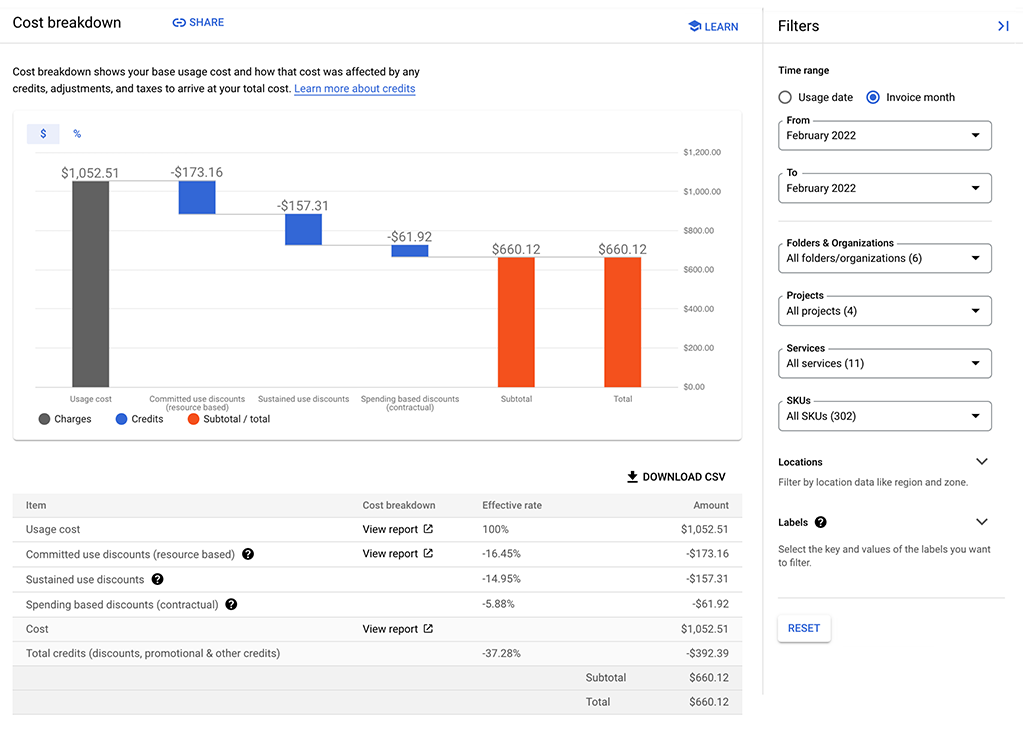
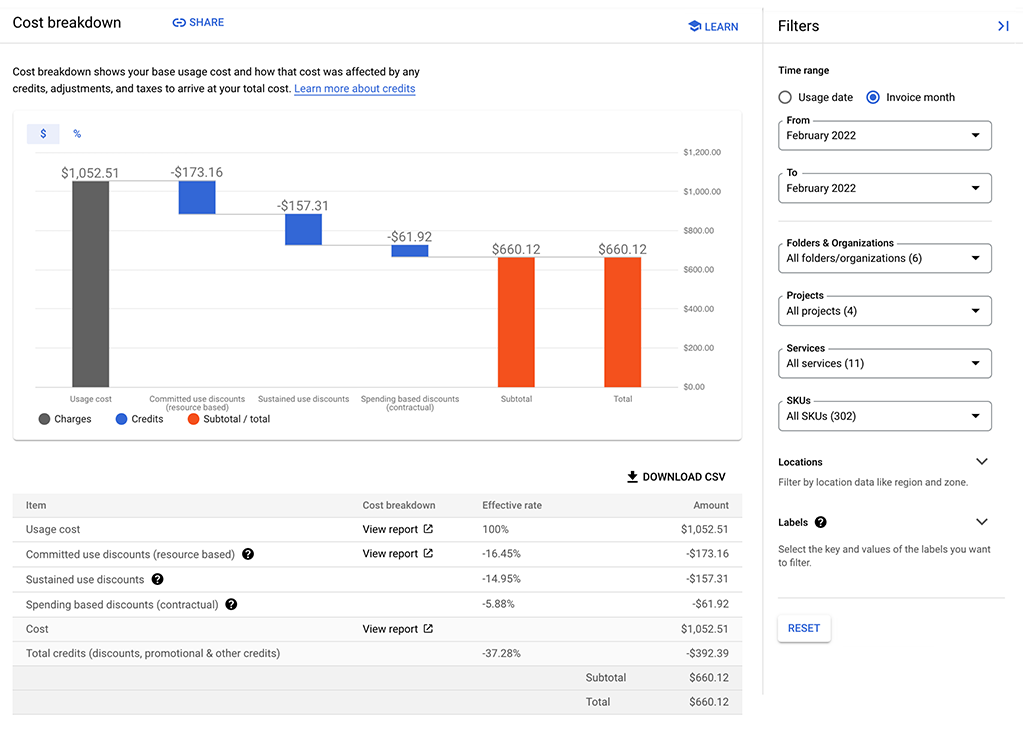
Untuk rentang tanggal dan filter yang dipilih, laporan Perincian biaya menampilkan biaya penggunaan dasar Anda (dihitung dari harga on-demand) dan pengaruh diskon, kredit, penyesuaian, dan pajak terhadap biaya ini hingga menjadi total biaya Anda.
Diagram waterfall menampilkan Tagihan dalam warna oranye, Kredit dalam warna hijau, serta Subtotal dan Total dalam warna biru.
Izin yang diperlukan untuk mengakses laporan perincian biaya
Untuk melihat laporan perincian biaya akun Penagihan Cloud Anda, Anda memerlukan peran yang menyertakan izin berikut di akun Penagihan Cloud Anda:
billing.accounts.getSpendingInformationuntuk melihat biaya dan penggunaan akun penagihan.
Untuk mendapatkan izin ini menggunakan peran bawaan, minta administrator untuk memberi Anda salah satu peran IAM Penagihan Cloud berikut di akun Penagihan Cloud Anda:
- Billing Account Administrator
- Billing Account Costs Manager
- Billing Account Viewer
Untuk informasi selengkapnya tentang izin penagihan, lihat:
- Ringkasan kontrol akses Penagihan Cloud
- Membuat peran khusus untuk Penagihan Cloud
- Memahami peran IAM yang telah ditetapkan untuk Penagihan Cloud
Mengakses laporan
Untuk melihat laporan Perincian biaya untuk akun Penagihan Cloud Anda:
Di konsol Google Cloud , buka akun Penagihan Cloud Anda.
Ketika diminta, pilih akun Penagihan Cloud yang ingin Anda lihat laporannya. Halaman Ringkasan Penagihan akan terbuka untuk akun penagihan yang dipilih.
Di bagian Pengelolaan biaya di Menu navigasi penagihan, pilih Perincian biaya.
Cara membaca diagram perincian biaya
Dari kiri ke kanan, diagram menampilkan batang untuk biaya, lalu kredit, lalu subtotal, lalu biaya tingkat invoice, dan kemudian total, yang diagregasi untuk semua biaya yang dikeluarkan selama rentang waktu yang dipilih.
Batang pertama pada diagram adalah biaya kotor penggunaan Anda, yang menunjukkan jumlah yang akan Anda bayar selama rentang waktu yang dipilih jika Anda hanya ditagih dengan tarif sesuai permintaan untuk penggunaan Google Cloud Anda. Kemudian, laporan ini menunjukkan jumlah penghematan yang Anda peroleh, yang dikelompokkan berdasarkan jenis penghematan (misalnya, diskon abonemen dan diskon untuk penggunaan berkelanjutan). Terakhir, jika rentang waktu dikonfigurasi untuk bulan invoice, laporan akan menampilkan tagihan level invoice seperti pajak dan penyesuaian (jika ada) yang berlaku untuk bulan invoice yang dipilih.
Jika akun Penagihan Cloud Anda dikaitkan dengan kontrak harga khusus, tarif sesuai permintaan yang digunakan untuk menghitung biaya kotor penggunaan Anda bergantung pada rentang waktu biaya yang Anda analisis:
- Untuk biaya yang timbul sebelum 1 Mei 2021, tarif sesuai permintaan Anda didasarkan pada harga kontrak, dan mencakup penghematan yang Anda peroleh dibandingkan dengan harga jual.
- Untuk biaya yang timbul setelah 1 Mei 2021, tarif sesuai permintaan Anda didasarkan pada harga jual yang tersedia secara publik. Penghematan yang Anda peroleh dengan harga kontrak khusus (dibandingkan dengan harga jual) ditampilkan dalam laporan sebagai kredit penghematan yang dinegosiasikan.
Di bawah diagram terdapat tabel ringkasan informasi dalam laporan. Tabel ringkasan mencakup baris untuk setiap batang pada diagram, menampilkan tarif % biaya dan penghematan yang efektif, dan menyediakan link untuk membuka halaman laporan terkait tempat Anda dapat melihat detail di balik nilai laporan perincian biaya tertentu.
| Contoh | |
|---|---|
Untuk akun Penagihan Cloud yang terkait dengan
harga jual standar (dan untuk akun penagihan yang melihat biaya
yang timbul sebelum 1 Mei 2021), laporan perincian biaya menampilkan
kolom Biaya penggunaan, beserta kredit dan biaya tingkat invoice yang berlaku:
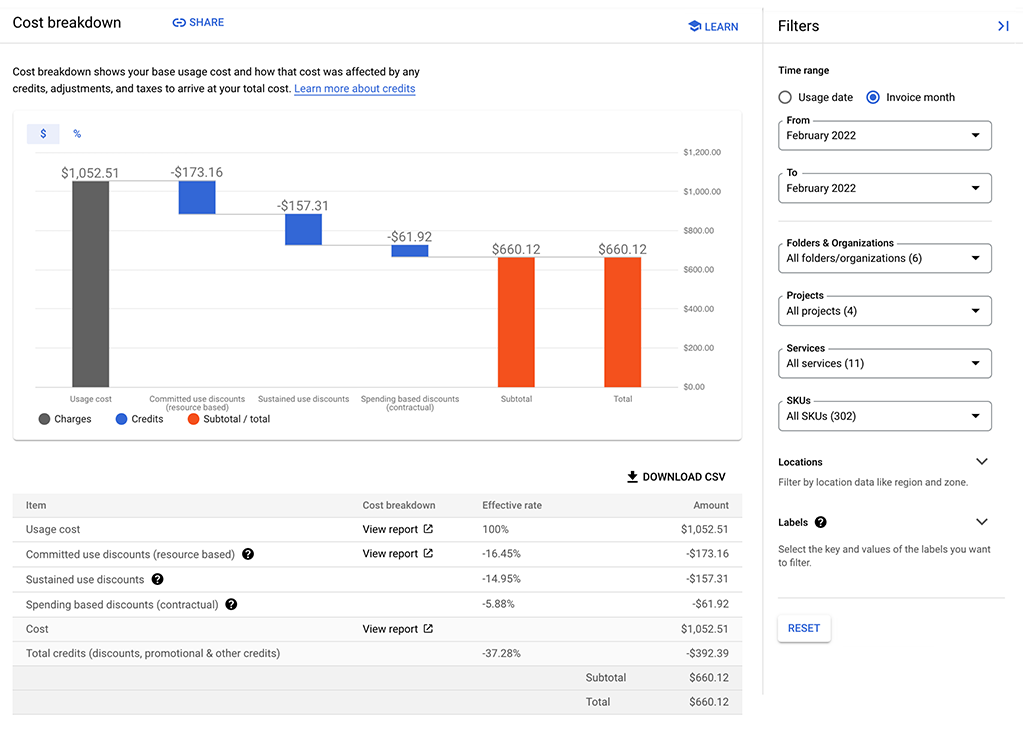
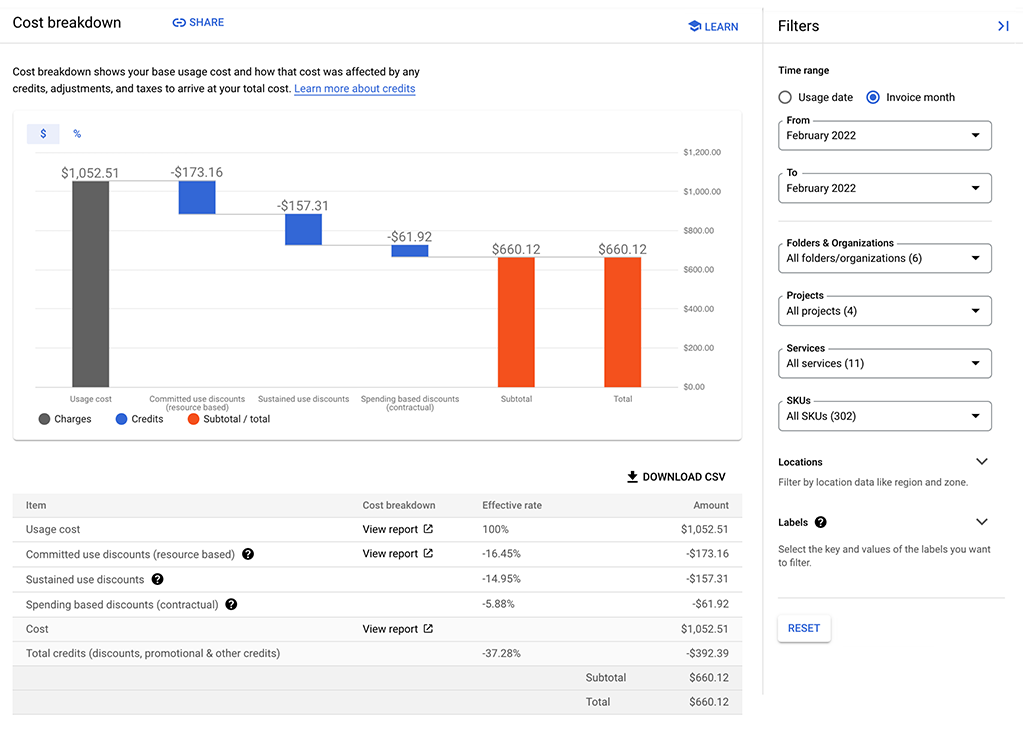
|
Untuk akun Penagihan Cloud yang terkait dengan
kontrak harga khusus, saat melihat laporan menggunakan rentang
waktu yang dimulai 1 Mei 2021, atau yang lebih baru, laporan perincian biaya
menampilkan kolom **Biaya penggunaan**, dan kolom
Penghematan yang dinegosiasikan, serta kredit dan biaya tingkat invoice lainnya yang berlaku:


|
Tentang tarif on-demand
Setiap akun Penagihan Cloud dikaitkan dengan daftar harga, yang memberikan harga per SKU untuk penggunaan layanan Platform, Google Maps Platform, dan Google Workspace. Google Cloud
- Jika akun Penagihan Cloud Anda menggunakan harga jual standar, tarif sesuai permintaan Anda didasarkan pada daftar harga yang tersedia secara publik.
Jika akun Penagihan Cloud Anda dikaitkan dengan kontrak harga kustom, tarif sesuai permintaan Anda didasarkan pada daftar harga kustom Anda.
- Pada laporan perincian biaya, saat melihat laporan menggunakan rentang waktu yang dimulai sebelum 1 Mei 2021, biaya kotor penggunaan Anda dihitung menggunakan harga kontrak khusus Anda.
- Saat melihat laporan menggunakan rentang waktu yang dimulai setelah 1 Mei 2021, biaya kotor penggunaan Anda dihitung menggunakan harga jual.
Untuk melihat harga per SKU untuk akun Penagihan Cloud Anda, lihat Laporan tabel harga atau ekspor harga Penagihan Cloud ke BigQuery. Jika ada pertanyaan terkait harga, hubungi Perwakilan Akun Anda untuk mengetahui detail selengkapnya.
Mengonfigurasi setelan laporan
Anda dapat memilih biaya yang ingin dianalisis dan mengonfigurasi tampilan laporan perincian biaya menggunakan Rentang waktu dan filter lainnya. Saat Anda mengonfigurasi laporan, URL halaman akan diperbarui agar dapat menyertakan pilihan Anda; gunakan Bagikan untuk menyalin URL guna membagikan laporan. Klik pemilih Download CSV yang terletak di atas tabel ringkasan untuk mendownload data perincian biaya yang difilter.

Rentang waktu
Tetapkan rentang waktu untuk biaya penggunaan yang ingin Anda analisis. Anda dapat memilih antara Tanggal penggunaan atau Bulan invoice. Secara default, saat pertama kali mengakses laporan, Rentang waktu ditetapkan ke Bulan invoice, dengan bulan lengkap terbaru yang dipilih.
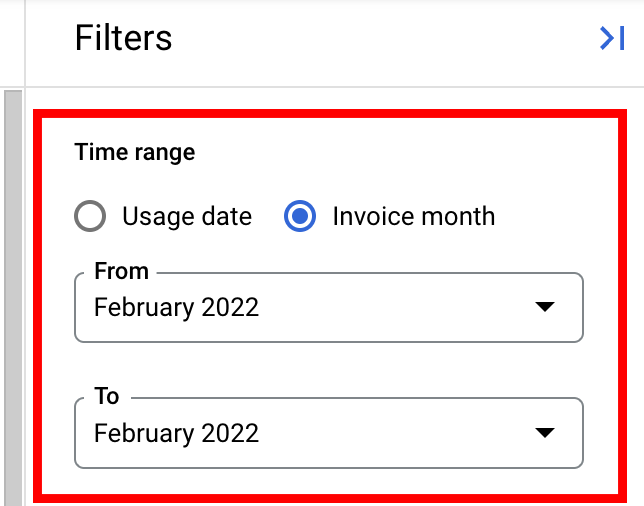
Tanggal penggunaan menampilkan data biaya dan penggunaan sebenarnya yang dikenakan selama rentang tanggal yang dipilih. Jika memilih Tanggal penggunaan, Anda dapat memilih rentang waktu standar atau khusus untuk membuat diagram data biaya (tersedia mulai Januari 2017).
Jika Anda menetapkan rentang waktu tanggal penggunaan, laporan perincian biaya tidak menampilkan tagihan tingkat invoice, seperti pajak, kredit kontraktual, biaya tambahan, atau penyesuaian.
Bulan invoice menampilkan penggunaan dan tagihan di invoice yang dikeluarkan untuk bulan yang dipilih. Jika memilih Bulan invoice, Anda dapat menetapkan rentang berdasarkan bulan penuh (tersedia mulai Mei 2019).
Saat Anda menetapkan rentang waktu bulan invoice, laporan perincian biaya akan mencakup tagihan level invoice, seperti pajak, kredit kontraktual, biaya tambahan, atau penyesuaian.
Jika akun Penagihan Cloud Anda dikaitkan dengan kontrak harga khusus, tarif on-demand yang digunakan untuk menghitung biaya kotor penggunaan Anda bergantung pada Rentang waktu biaya yang Anda analisis:
- Saat melihat laporan menggunakan rentang waktu yang dimulai sebelum 1 Mei 2021, biaya kotor penggunaan Anda dihitung menggunakan harga kontrak khusus Anda, dan mencakup penghematan yang Anda peroleh dibandingkan dengan harga jual. Dalam laporan, biaya ini ditampilkan di batang Biaya penggunaan.
- Saat melihat laporan menggunakan rentang waktu yang dimulai setelah 1 Mei 2021, biaya kotor penggunaan Anda dihitung menggunakan harga per harga jual yang tersedia secara publik. Dalam laporan, biaya ini ditampilkan di batang Biaya penggunaan. Selain itu, penghematan yang Anda peroleh dengan harga kontrak khusus (dibandingkan dengan harga jual) ditampilkan dalam laporan sebagai kredit Penghematan yang dinegosiasikan.
Filter
Laporan Perincian biaya dapat menampilkan semua tagihan dan kredit untuk seluruh akun Penagihan Cloud, atau Anda dapat memfilternya untuk berfokus pada serangkaian resource tertentu. Secara default, saat Anda pertama kali mengakses laporan, filter dikonfigurasi untuk menyertakan semua nilai. Saat Anda menetapkan filter, jumlah yang ditampilkan dalam laporan akan disesuaikan untuk menunjukkan gabungan biaya dan kredit berdasarkan filter yang dipilih.
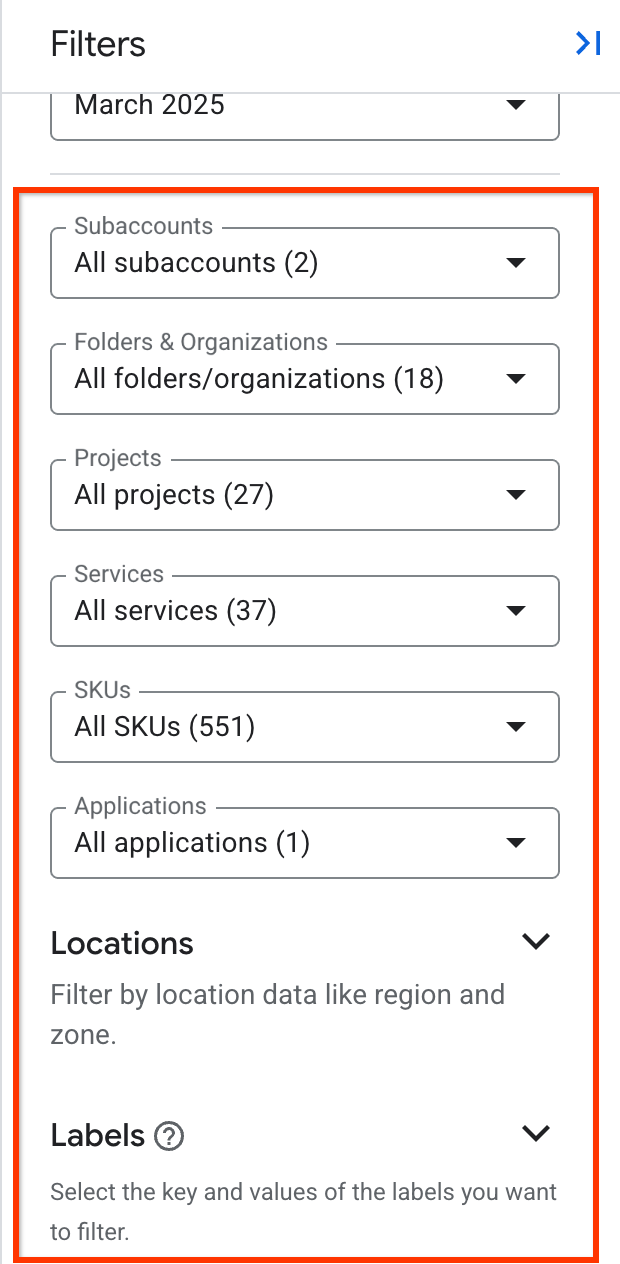
Sub-akun: Jika Anda melihat akun penagihan utama dengan sub-akun, Anda dapat memilih semua sub-akun (default) atau memilih subset sub-akun dengan mengkliknya di daftar.
Folder & Organisasi: Folder dan organisasi adalah komponen dari hierarki project, yaitu pemetaan hierarki resource dari project Anda. Jika Rentang waktu dikonfigurasi untuk dimulai pada atau setelah 1 Januari 2022, Anda dapat memilih semua folder dan organisasi (default) yang terkait dengan project yang ditautkan ke akun Penagihan Cloud, atau memilih subset folder dan organisasi.
Nilai dalam pemilih dicantumkan dalam urutan abjad berdasarkan nama resource. Untuk menentukan apakah nilai merupakan organisasi atau folder, lihat nomor ID setelah setiap nama. Nomor ID diawali dengan folder/ atau organization/ untuk menunjukkan jenis resource.
Untuk akun Penagihan Cloud yang Anda lihat, jika tidak ada project tertaut yang dikaitkan dengan folder atau organisasi apa pun, opsi filter ini tidak akan ditampilkan. Untuk mempelajari lebih lanjut hierarki organisasi, folder, dan project, lihat Laporan penagihan: Menganalisis biaya Anda berdasarkan hierarki project.
Project: Anda dapat memilih semua project Google Cloud di akun Penagihan Cloud (default) atau memilih subset project dengan mengkliknya di daftar.
Layanan: Anda dapat memilih semua layanan (default) atau memilih sebagian layanan dengan mengkliknya di daftar.
SKU: Anda dapat memilih semua SKU (default) atau memilih subset SKU dengan mengkliknya di daftar. Untuk mempelajari SKU lebih lanjut, lihat laporan tabel harga.
Aplikasi: Anda dapat memilih semua aplikasi Hub Aplikasi (default) atau memilih sebagian aplikasi dengan mengkliknya di daftar.
Aplikasi App Hub dapat menimbulkan penggunaan dan biaya di lebih dari satu akun penagihan dan project terkait. Data biaya yang difilter menurut aplikasi mungkin didasarkan pada data parsial, yang terbatas pada project dan biaya untuk akun Penagihan Cloud yang sedang Anda lihat.
Untuk memfilter biaya yang bukan bagian dari aplikasi App Hub, pilih [Tagihan yang tidak spesifik untuk aplikasi].
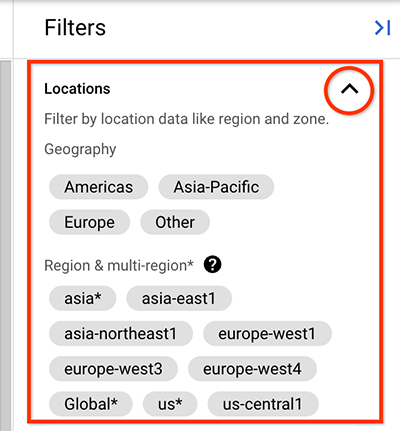
Lokasi: Secara default, semua lokasi diaktifkan. Dengan mengklik kotak lokasi, Anda dapat memfilter subset lokasi berdasarkan geografi (seperti Eropa), multi-region (seperti Global), atau region (seperti us-east1). Secara khusus, laporan difilter berdasarkan region dan multi-region yang dipilih.
Gunakan kotak di geografi untuk memilih (atau membatalkan pilihan) semua region dan multi-region dalam geografi tersebut dengan cepat. Kotak multi-region ditandai dengan tanda bintang (misalnya,
us*).Pelajari geografi dan region lebih lanjut.
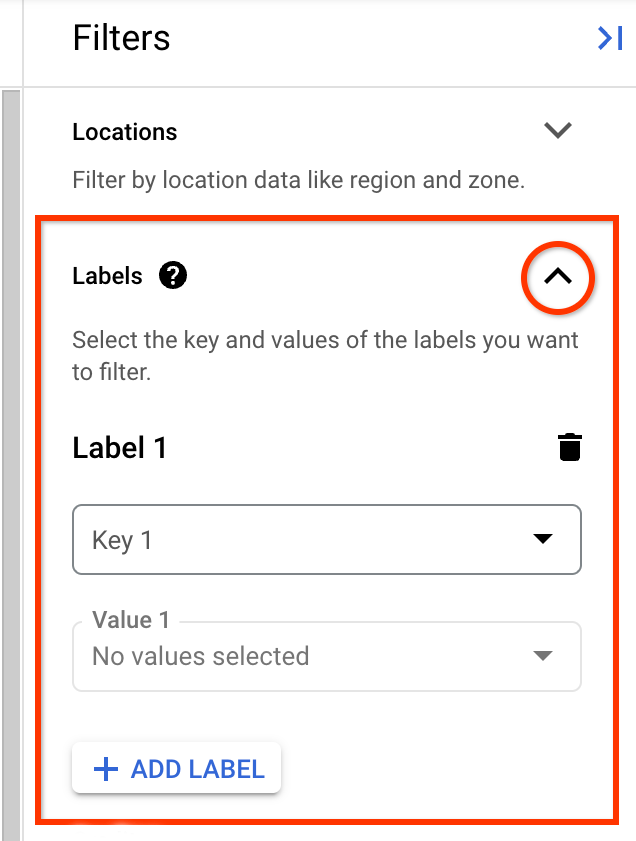
Label: Label adalah pasangan nilai kunci yang Anda lampirkan ke penggunaan resource (misalnya, Compute Engine atau Cloud Storage). Untuk memfilter penggunaan menurut label:
- Luaskan bagian Label.
- Pilih label Kunci.
- Pilih Nilai di bagian kunci yang ingin Anda filter (default-nya adalah semua nilai dalam kunci yang dipilih).
Untuk menambahkan label lain dengan kunci berbeda, klik + Tambahkan Label, lalu pilih kunci dan nilai untuk filter label.
Untuk menghapus filter label, klik (hapus) untuk setiap pasangan nilai kunci label yang ingin Anda hapus.
Jika ingin melihat biaya Google Kubernetes Engine, Anda dapat memfilter resource menggunakan kunci label berikut:
goog-fleet-project: Memfilter resource cluster berdasarkan project host fleet, jika cluster terdaftar ke fleet.goog-k8s-cluster-location: Memfilter resource GKE berdasarkan lokasi.goog-k8s-cluster-name: Memfilter resource GKE berdasarkan cluster.goog-k8s-node-pool-name: Memfilter resource cluster berdasarkan node pool.
Untuk memfilter resource GKE menggunakan kunci label berikut, Anda harus mengaktifkan alokasi biaya untuk cluster GKE Anda:
k8s-namespace: Memfilter resource GKE berdasarkan namespace.k8s-namespace-labels: Memfilter resource GKE berdasarkan label namespace fleet.
Saat memfilter berdasarkan kunci label, Anda tidak dapat memilih label yang diterapkan ke project. Anda dapat memilih label yang dibuat oleh pengguna lain yang telah Anda siapkan dan terapkan ke Google Cloud layanan. Untuk mengetahui informasi selengkapnya tentang label, lihat penggunaan umum label dan membuat dan mengelola label resource.
Unit diagram
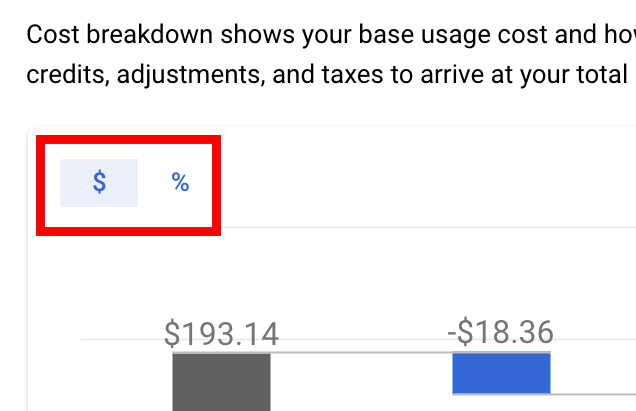
Setelan unit diagram terletak di atas diagram batang dan mengontrol unit nilai untuk jumlah yang ditampilkan dalam diagram batang. Secara default, saat Anda pertama kali mengakses laporan, satuan diagram dikonfigurasi untuk menampilkan nilai dalam mata uang. Anda dapat mengganti satuan diagram antara mata uang ($) dan persen (%) dengan memilih opsi yang diinginkan.
Ikon $ mewakili setelan mata uang untuk opsi unit diagram. Jenis mata uang sebenarnya yang digunakan untuk menghitung biaya Anda cocok dengan mata uang akun Penagihan Cloud Anda. Saat melihat nilai dalam diagram batang menggunakan mata uang, jumlah tagihan, kredit, dan subtotal serta total diawali dengan simbol mata uang akun Penagihan Cloud Anda (misalnya, USD: $, GBP: £, EUR: €, atau JPY: ¥).
Memahami nilai dalam diagram dan ringkasan laporan
Diagram perincian biaya menampilkan hal berikut, jika berlaku untuk akun Penagihan Cloud Anda. Jika Anda tidak dikenai biaya atau menerima kredit jenis ini, Anda tidak akan melihat item ini dalam laporan.
Tagihan
Biaya penggunaan: Biaya bulanan penggunaan cloud Anda yang dihitung menggunakan tarif sesuai permintaan yang berlaku untuk akun Penagihan Cloud Anda.
Biaya CUD di Biaya penggunaan:
- Untuk CUD berbasis pembelanjaan lama dan CUD berbasis resource yang dibeli sebelumnya, jumlah Biaya penggunaan mencakup biaya untuk diskon abonemen (CUD) yang Anda beli, dan sebelum kredit apa pun diterapkan.
- Untuk Program DA berbasis pembelanjaan yang baru, biaya untuk membeli diskon DA berbasis pembelanjaan dikecualikan dari jumlah biaya Penggunaan. Sebagai gantinya, biaya diskon DA berbasis pembelanjaan disertakan dalam penghitungan bersih jumlah Kredit diskon DA berbasis pembelanjaan.
Kredit
Penghematan, diskon, dan kredit berikut akan muncul dalam laporan jika berlaku untuk akun Penagihan Cloud dan Rentang waktu yang dipilih:
Penghematan yang dinegosiasikan: Kredit yang ditampilkan untuk akun Penagihan Cloud yang terkait dengan kontrak harga khusus. Jumlah Penghematan yang dinegosiasikan menunjukkan penghematan biaya Anda yang dihitung menggunakan persamaan ini:
Negotiated savings = Costs at Contract price - Costs at List pricePenghematan yang dinegosiasikan tersedia saat menggunakan Rentang waktu yang ditetapkan ke 1 Mei 2021, atau yang lebih baru.
Perhatikan bahwa untuk akun Penagihan Cloud yang terkait dengan kontrak harga khusus, saat Anda mengonfigurasi laporan menggunakan Rentang waktu yang dimulai sebelum 1 Mei 2021, batang Penghematan yang dinegosiasikan tidak ditampilkan. Dalam hal ini, batang Biaya penggunaan ditampilkan, yang menunjukkan biaya kotor penggunaan cloud Anda yang dihitung menggunakan harga kontrak.
Diskon CUD berbasis pembelanjaan: Ini adalah dampak bersih dari komitmen berbasis pembelanjaan baru, yang mencakup biaya yang dibayarkan untuk CUD berbasis pembelanjaan serta diskon yang diperoleh berdasarkan model konsumsi Anda. Jika komitmen Anda digunakan sepenuhnya, batang ini akan muncul sebagai batang poin hijau. Jika komitmen Anda kurang dimanfaatkan, kolom ini dapat muncul sebagai kolom biaya berwarna oranye, yang menunjukkan penggunaan yang terbuang.
Kredit CUD berbasis pengeluaran lama: Untuk diskon abonemen (CUD) berbasis pengeluaran yang bukan bagian dari model harga baru, ini adalah kredit yang diperoleh sebagai imbalan atas komitmen Anda untuk membelanjakan jumlah minimum suatu layanan di region tertentu. Pelajari lebih lanjut diskon abonemen berbasis pembelanjaan.
Untuk menganalisis detail dan efektivitas DA yang Anda beli, lihat laporan analisis DA.
Kredit CUD berbasis resource: Compute Engine memungkinkan Anda membeli kontrak abonemen dengan harga diskon yang sangat besar untuk penggunaan VM. Ini adalah penghematan kotor yang Anda peroleh dari komitmen Compute Engine. Pelajari lebih lanjut diskon abonemen berbasis resource.
Untuk menganalisis detail dan efektivitas DA yang Anda beli, lihat laporan analisis DA.
Penggunaan paket gratis: Beberapa produk menawarkan penggunaan resource gratis hingga batas yang ditentukan. Untuk beberapa layanan, kredit diterapkan pada penggunaan paket gratis. Pelajari lebih lanjut paket gratis.
Kredit promosi: Total penghematan yang Anda peroleh dari kredit promosi, seperti kredit pencapaian berbasis pembelanjaan, Google Cloud Uji Coba Gratis, dan kredit kampanye pemasaran, atau hibah lainnya untuk menggunakan Google Cloud.
Diskon untuk penggunaan berkelanjutan (Compute Engine): Kredit ini menunjukkan penghematan otomatis yang Anda terima karena menjalankan instance Compute Engine yang memenuhi syarat selama sebagian besar bulan, tanpa memerlukan komitmen. Pelajari lebih lanjut diskon untuk penggunaan berkelanjutan.
Margin reseller: Khusus reseller, ini adalah kredit Diskon Program Reseller yang Anda terima untuk menjual produk Google Cloud yang memenuhi syarat.
Diskon berbasis pembelanjaan: Total penghematan yang Anda peroleh untuk jangka waktu yang Anda lihat. Diskon berbasis pengeluaran menawarkan diskon yang semakin besar berdasarkan total pembelanjaan Anda selama jangka waktu tertentu, atau diskon yang diterapkan setelah batas pengeluaran kontrak tercapai.
Kredit langganan: Total penghematan yang Anda peroleh dari langganan jangka panjang layanan yang dibeli sebagai pengganti diskon. Kredit ini biasanya diterapkan pada langganan Dasar + Penggunaan Melebihi Kuota, yang juga dikenal sebagai langganan Non-Unified Commitment Service (Non-UCS).
Lainnya: Kredit atau diskon lain yang tidak terkait dengan kategori saat ini.
Lihat Laporan Penagihan Cloud untuk mempelajari lebih lanjut penghematan dan kredit.
Tagihan level invoice
Tagihan tingkat invoice dibuat saat invoice diterbitkan dan hanya ditampilkan dalam laporan saat Anda melihat biaya menurut Bulan invoice. Jika Anda menetapkan rentang waktu Tanggal penggunaan, laporan perincian biaya tidak akan menampilkan biaya tingkat invoice. Jika Anda menetapkan rentang waktu Bulan invoice, laporan Perincian biaya akan menyertakan tagihan level invoice, jika berlaku untuk akun Penagihan Cloud Anda.
- Penyesuaian: Total penyesuaian yang diterapkan ke invoice Anda (jika ada), untuk bulan invoice yang dipilih. Penyesuaian adalah kredit atau biaya tambahan yang diterapkan ke akun Penagihan Cloud Anda karena koreksi penagihan dan persyaratan kontrak. Penyesuaian mungkin diterbitkan pada bulan yang berbeda dengan bulan saat penyesuaian diterapkan. Untuk mendapatkan panduan tentang cara menganalisis penyesuaian, lihat Memahami nota dan penyesuaian.
- Pajak: Pajak yang berlaku untuk penggunaan Anda selama bulan invoice yang dipilih, untuk setiap jenis pajak.
Pelajari lebih lanjut tagihan tingkat invoice:
- Lihat laporan Tabel Biaya untuk melihat tampilan tabel yang mendetail dari biaya bulanan Anda untuk invoice atau laporan mutasi tertentu (menurut bulan invoice dan nomor dokumen).
- Lihat Laporan Penagihan Cloud untuk tampilan laporan sekilas tentang tagihan menurut bulan invoice, termasuk tagihan level invoice.
- Lihat dokumen Penagihan Cloud untuk melihat semua invoice dan dokumen lain yang diterbitkan ke akun Anda. Buka dokumen untuk melihat detail saldo akun dan tempat penerapan nota kredit atau debit.
Ringkasan laporan
Di bawah diagram terdapat tabel ringkasan informasi dalam diagram. Tabel ringkasan menyertakan baris untuk setiap batang pada diagram, dan menampilkan persentase efektif tagihan dan kredit.
- Saat Anda menahan kursor di atas baris dalam tabel ringkasan, batang yang sesuai dalam diagram sebelumnya akan ditekankan.
Klik link Lihat laporan untuk membuka halaman laporan yang sesuai tempat Anda dapat melihat detail di balik nilai laporan perincian biaya tertentu.
Link ke halaman Laporan akan membuka laporan dengan filter yang sama yang Anda tetapkan di sini.
- Baris Biaya penggunaan menampilkan biaya kotor. Link Lihat laporan di baris Biaya penggunaan akan membuka laporan yang mengecualikan semua opsi Penghematan di setelan filter Laporan.
- Link Lihat laporan di baris Biaya akan membuka laporan yang menyertakan semua opsi Penghematan dalam setelan filter Laporan.
Tidak ada dalam diagram
Berikut adalah biaya yang tidak ditampilkan pada diagram perincian biaya:
- Perincian biaya menurut invoice individual: Biasanya, satu invoice dikeluarkan per bulan, per akun Penagihan Cloud, tetapi Anda dapat menerima lebih dari satu invoice dalam sebulan. Diagram perincian biaya menggabungkan biaya dan kredit untuk semua invoice yang diterbitkan selama bulan invoice yang dipilih. Anda tidak dapat melihat laporan perincian untuk setiap invoice.
- Penghematan harga tetap BigQuery: Biaya harga tetap BigQuery disertakan dalam batang Biaya penggunaan; kami tidak memisahkan penghematan yang Anda peroleh dari pembelian harga tetap BigQuery.
- Paket Pertumbuhan Cloud Storage: Biaya Cloud Storage disertakan dalam kolom Biaya penggunaan; kami tidak memisahkan penghematan yang Anda peroleh dari pembelian paket Pertumbuhan Cloud Storage.
- Harga promo atau harga khusus: Untuk akun Penagihan Cloud yang terkait dengan kontrak harga khusus, saat melihat biaya yang timbul dari penggunaan rentang waktu mulai sebelum 1 Mei 2021, biaya resource di batang Biaya penggunaan dihitung menggunakan harga kontrak Anda. Untuk melihat harga per SKU, lihat Laporan tabel harga atau ekspor harga Penagihan Cloud ke BigQuery. Jika ada pertanyaan terkait harga, hubungi Perwakilan Akun Anda untuk mengetahui detail selengkapnya.
- Opsi filter hierarki project: Saat melihat biaya yang dikeluarkan menggunakan rentang waktu mulai sebelum 1 Januari 2022, pemilih filter Folder & Organisasi tidak aktif. Untuk akun Penagihan Cloud yang Anda lihat, jika tidak ada project tertaut yang dikaitkan dengan folder atau organisasi apa pun, filter Folder & Organisasi tidak akan ditampilkan. Untuk mempelajari lebih lanjut hierarki organisasi, folder, dan project, lihat Laporan penagihan: Menganalisis biaya Anda berdasarkan hierarki project.
Membagikan atau mem-bookmark URL laporan yang disesuaikan
Anda dapat mem-bookmark atau membagikan URL laporan Perincian biaya yang telah disesuaikan. Saat Anda mengonfigurasi laporan perincian biaya dengan menetapkan rentang waktu dan filter, URL halaman akan diperbarui agar dapat menyertakan pilihan Anda.
- Anda dapat membagikan laporan dengan menyalin URL. Klik Bagikan untuk menyalin URL ke papan klip.
Secara opsional, Anda dapat mem-bookmark URL untuk menyimpan URL menggunakan setelan laporan di browser.
Mendownload data perincian biaya ke file CSV
Anda dapat mendownload data perincian biaya ke file nilai yang dipisahkan koma (CSV) menggunakan pemilih Download CSV yang terletak di atas tabel ringkasan. File CSV menyertakan kolom untuk setiap item dalam tabel ringkasan laporan, seperti biaya, kredit, subtotal, pajak, penyesuaian, dan total; serta satu baris yang menampilkan jumlah untuk setiap item. File CSV tidak menyertakan data Rasio efektif yang ditampilkan dalam tabel ringkasan.
Nama file CSV
Untuk data perincian biaya, nama file CSV mengikuti pola ini:
[Billing Account name]_Cost Breakdown, [YYYY-MM-DD] — [YYYY-MM-DD].csv
Misalnya, file CSV data perincian biaya yang didownload untuk akun Penagihan Cloud bernama Akun Penagihan Saya, untuk rentang tanggal 1 Oktober hingga 31 Desember 2022, diberi nama:
My Billing Account_Cost Breakdown, 2022-10-01 - 2022-12-31.csv
Topik terkait
- Melihat laporan Penagihan Cloud dan tren biaya Anda
- Menganalisis efektivitas diskon abonemen
- Mengekspor data Penagihan Cloud ke BigQuery
- Melihat histori biaya dan pembayaran.

